Instrukcijos, kaip paslėpti el. pašto adresus iPhone naudojant virtualius el
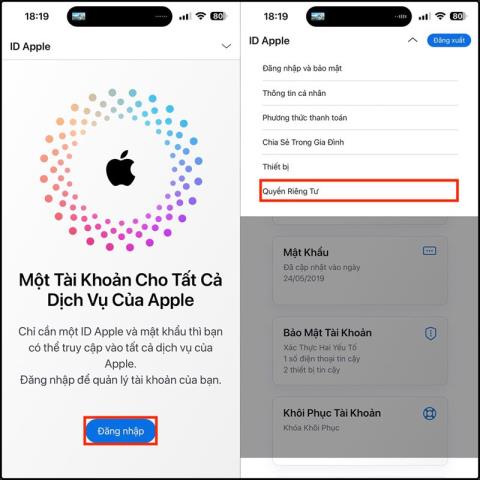
„iPhone“ naudotojai gali kurti virtualius el. laiškus, atsitiktinius el. pašto adresus ir susieti su jūsų pagrindiniu el. pašto adresu.
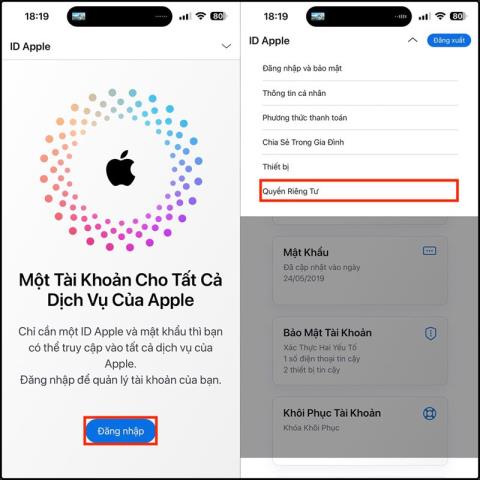
Vienas iš būdų apsaugoti savo el. pašto adresą ir išvengti per daug el. pašto šiukšlių – sukurti virtualų el. laišką, susietą su tikru el. paštu, kad būtų galima siųsti el. laiškus arba naudoti registruojantis paslaugoms. „iPhone“ naudotojai gali kurti virtualius el. laiškus , atsitiktinius el. pašto adresus ir susieti su jūsų pagrindiniu el. pašto adresu. Visi atsitiktiniu el. pašto adresu išsiųsti el. laiškai bus perkelti į pagrindinį el. pašto adresą, taip pat galite ištrinti atsitiktinį el. laišką. Toliau pateiktame straipsnyje bus nurodyta, kaip paslėpti savo el. pašto adresą iPhone.
Kaip paslėpti el. pašto adresą iPhone
Atminkite, kad vartotojai turi turėti „iCloud+“ paskyrą, kad galėtų naudoti atsitiktinio el. pašto kūrimo funkciją ir paslėpti el. laiškus „iPhone“.
1 žingsnis:
Pirmiausia apsilankykite iCloud.com naudodami „iPhone“ naršyklę ir prisijunkite prie „Apple ID“ paskyros. Tada spustelėkite pseudoportretą, tada pasirinkite „Apple“ paskyros nustatymai , tada pasirinkite Privatumas , kad galėtumėte koreguoti.
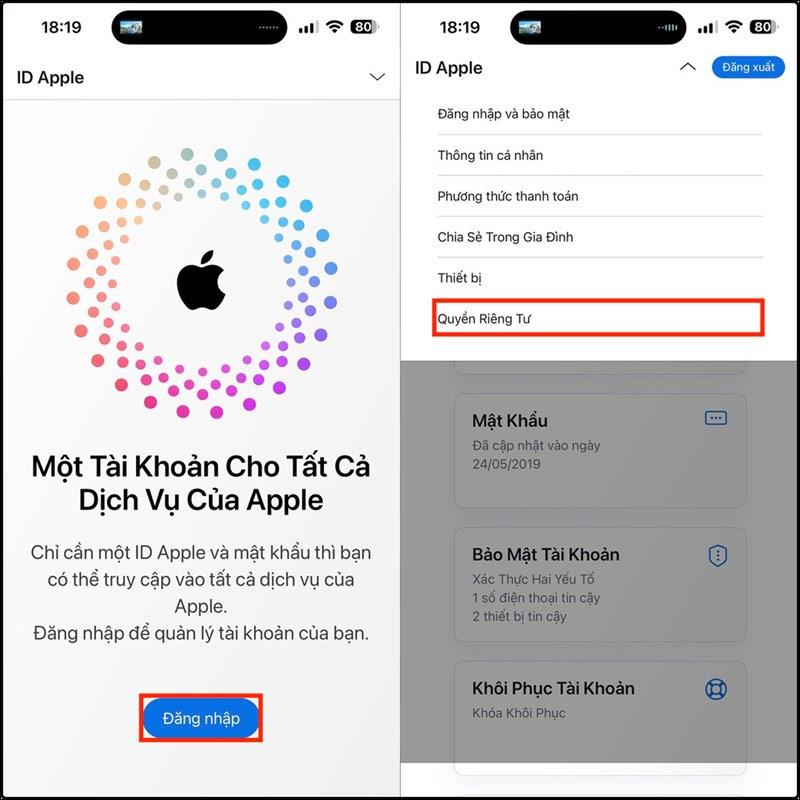
2 žingsnis:
Perjunkite į kitą sąsają, spustelėkite Slėpti el. pašto adresą , kad galėtumėte naudotis šia funkcija. Spaudžiame pliuso piktogramą .
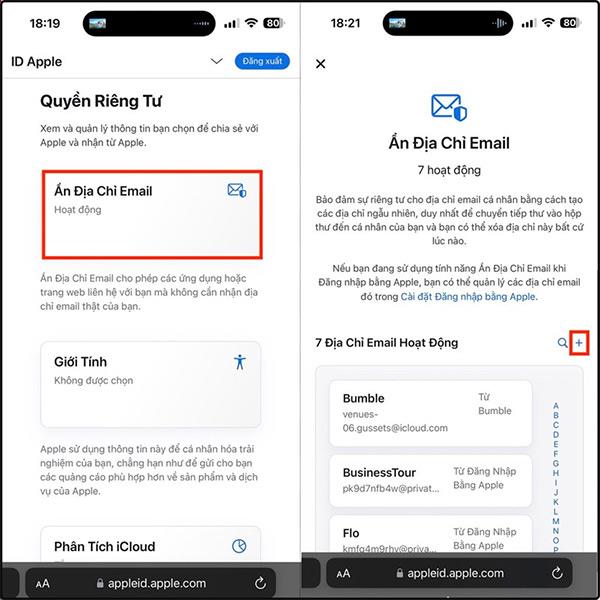
3 veiksmas:
Šį kartą rodomas atsitiktinis el. pašto adresas, kurį galite naudoti. Toliau bus pateikta informacija, kurią galėsite pažymėti šiam atsitiktiniam el. pašto adresui. Jei jums nepatinka šis atsitiktinis el. laiškas, spustelėkite Naudoti kitą el. laišką.
Jei norite naudoti šį el. pašto adresą, spustelėkite Sukurti el. pašto adresą . Galiausiai nukopijuojame šį el. pašto adresą naudojimui.
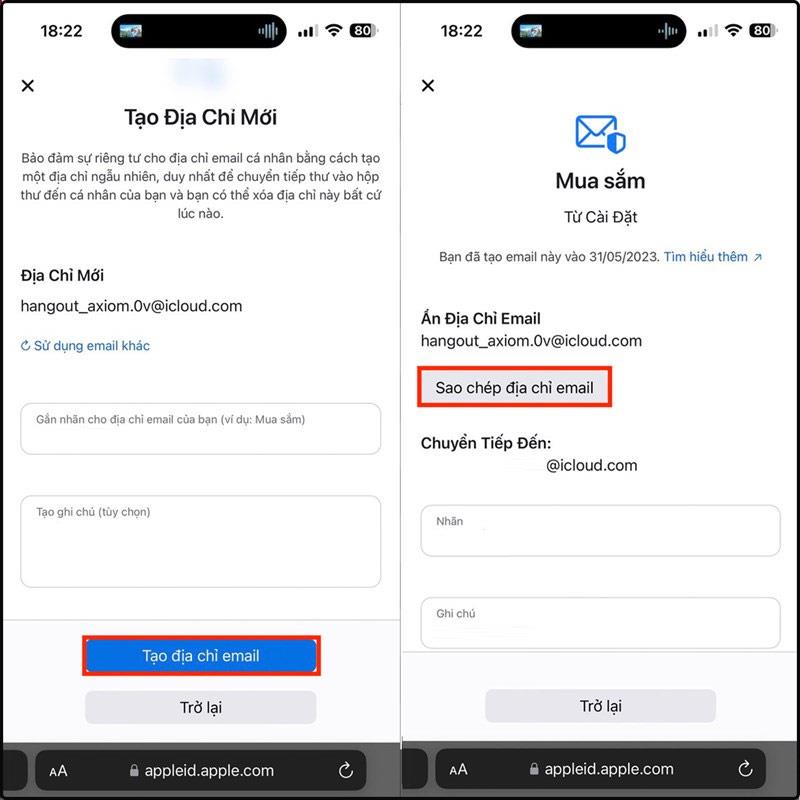
El. pašto adreso slėpimo iPhone naudojant atsitiktinį el. laišką pranašumai
Atsitiktinių el. laiškų kūrimas „iPhone“ padeda paslėpti jūsų tikrąjį el. laišką, bet niekada nepraleisite gaunamų el. laiškų.
Atsitiktiniu adresu išsiųsti el. laiškai bus persiųsti į jūsų asmeninę el. pašto paskyrą: „iCloud“ el. pašto adresą arba bet kurį el. pašto adresą, susietą su „Apple ID“. Kai atsakote į pranešimą, jūsų asmeninis el. pašto adresas išlieka saugus.
Galite sukurti tiek el. laiškų, kiek jums reikia. Be to, mes taip pat galime išjungti arba ištrinti el. pašto adresus, kurių nebenaudojame.
Garso patikrinimas yra nedidelė, bet gana naudinga „iPhone“ telefonų funkcija.
„Photos“ programėlėje „iPhone“ yra prisiminimų funkcija, kuri sukuria nuotraukų ir vaizdo įrašų rinkinius su muzika kaip filme.
„Apple Music“ išaugo ypač didelė nuo tada, kai pirmą kartą buvo pristatyta 2015 m. Iki šiol tai yra antra pagal dydį mokama muzikos srautinio perdavimo platforma pasaulyje po „Spotify“. Be muzikos albumų, Apple Music taip pat yra tūkstančiai muzikinių vaizdo įrašų, visą parą veikiančių radijo stočių ir daugybės kitų paslaugų.
Jei norite, kad vaizdo įrašuose skambėtų foninė muzika, o tiksliau įrašytų dainą kaip foninę vaizdo įrašo muziką, yra labai paprastas sprendimas.
Nors „iPhone“ yra integruota programa „Weather“, kartais ji nepateikia pakankamai išsamių duomenų. Jei norite ką nors pridėti, „App Store“ yra daugybė parinkčių.
Naudotojai ne tik bendrina nuotraukas iš albumų, bet ir gali pridėti nuotraukų prie bendrinamų albumų iPhone. Galite automatiškai pridėti nuotraukų prie bendrinamų albumų, nereikės vėl dirbti iš albumo.
Yra du greitesni ir paprastesni būdai Apple įrenginyje nustatyti atgalinę atskaitą / laikmatį.
„App Store“ yra tūkstančiai puikių programų, kurių dar nebandėte. Įprasti paieškos terminai gali būti nenaudingi, jei norite atrasti unikalių programų, be to, nesmagu pradėti begalinį slinkimą atsitiktiniais raktiniais žodžiais.
„Blur Video“ yra programa, kuri sulieja scenas arba bet kokį norimą turinį telefone, kad padėtų mums gauti patinkantį vaizdą.
Šis straipsnis padės jums įdiegti „Google Chrome“ kaip numatytąją naršyklę „iOS 14“.









